电脑缺少内存条会卡顿吗如何解决?
- 数码攻略
- 2025-03-30
- 9
- 更新:2025-03-27 00:35:55
在计算机运行过程中,内存条扮演着至关重要的角色。它负责临时存储处理器正在使用的数据,以便快速处理和访问,从而影响电脑的整体运行速度和稳定性。当电脑的内存条容量不足以满足运行需求时,就会出现电脑卡顿的情况。本文将深入探讨内存不足导致的卡顿问题,并提供一系列解决方法。
内存不足导致的电脑卡顿现象
当内存条容量不足时,电脑的性能会受到影响,具体表现在以下几个方面:
1.程序启动缓慢:打开大型软件或多个应用程序时,需要较长时间。
2.系统响应迟缓:操作系统的响应速度降低,出现延迟。
3.频繁的硬盘读写:由于内存不足以存储数据,系统可能频繁使用硬盘空间(虚拟内存),导致硬盘不断读写,进而引起卡顿。

如何检测电脑是否因内存不足而导致卡顿
电脑卡顿不一定完全是由内存不足造成的,还需要通过以下步骤进行确认:
1.任务管理器观察:按下`Ctrl+Shift+Esc`快捷键打开任务管理器,查看“性能”标签下的“内存”部分,了解当前内存使用情况及剩余容量。
2.系统资源管理器:右键点击任务栏上的开始按钮,选择“任务管理器”,切换到“进程”标签,检查哪些程序占用了较多内存。
3.系统信息查询:打开“运行”对话框(`Win+R`)输入`msinfo32`命令,查看系统详细信息,找到内存部分,判断是否满足系统需求。
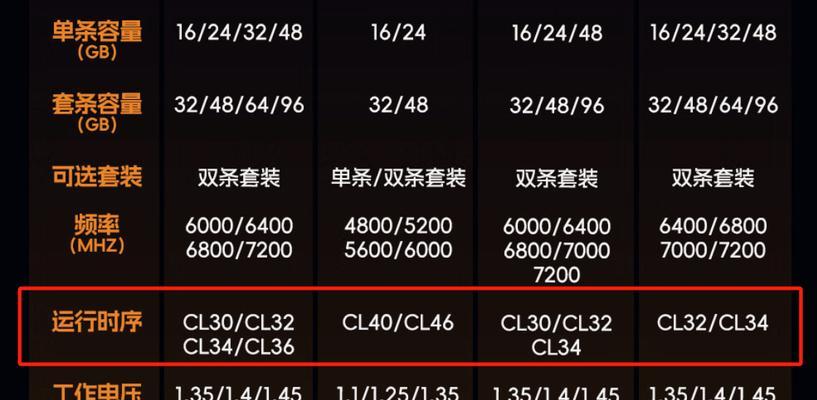
如何解决内存不足引起的电脑卡顿问题
解决内存不足导致的电脑卡顿,最直接有效的方法是增加物理内存,即增加内存条。以下是逐步指导:
步骤一:选购合适的内存条
1.确认现有内存规格:查看当前电脑的内存条型号、容量和频率,确保新内存条兼容。
2.选择内存升级方案:根据个人需求与预算,选择适当的容量提升方案。增加内存容量时,建议选择与现有内存条匹配的类型以避免兼容性问题。
步骤二:安装内存条
1.关闭电脑并断开电源,打开机箱。
2.按照内存条上的箭头指示,轻轻地将其插入主板上的内存插槽中。
3.确保内存条完全锁紧,然后关闭机箱,连接电源,开机测试。
步骤三:系统优化设置
在安装新内存条后,还可以通过以下系统设置进一步优化性能:
1.虚拟内存调整:右键点击“此电脑”,选择“属性”->“高级系统设置”->“性能设置”->“高级”->“更改”,适当调整虚拟内存的大小,确保它能更高效地运行。
2.启动项管理:通过任务管理器的“启动”标签禁用不必要的启动项,减轻系统启动时的负担。

实用技巧和常见问题解答
实用技巧:
定期清理内存:使用内存清理工具定期释放不再使用的内存资源。
升级到固态硬盘(SSD):SSD的快速读写速度对内存不足的情况也有很大的缓解效果。
常见问题解答:
Q:如何判断新安装的内存条是否正常工作?
A:安装新内存条后,通常系统会自动识别新的内存容量。如果系统没有识别,可能是内存条与主板不兼容或安装不正确。可以尝试更换插槽或检查内存的安装方式。
Q:增加内存后是否还需要关闭后台程序?
A:即使内存容量增加,合理管理后台程序也是提升系统运行效率的一个好习惯。关闭不必要的后台启动程序,可以确保系统流畅运行。
Q:内存升级有没有限制?
A:内存升级的上限通常由主板支持的最大内存容量决定,不同型号的主板支持的内存上限不同。操作系统也有最大支持的内存限制。务必在升级内存之前,先了解相关硬件及软件的限制。
结语
电脑因内存不足造成的卡顿问题,通过扩充物理内存和合理配置系统资源可以得到有效解决。在实施前,请仔细研究你的硬件设备,确保升级操作的安全性。通过这一系列解决方案,你将享受到更加流畅的电脑使用体验。






